Wenn Sie an einer wichtigen Präsentation arbeiten, möchten Sie sicherstellen, dass alle Zuhörer Ihnen Aufmerksamkeit schenken. Neben allen relevanten Informationen und einer guten Rede können Sie Ihren PowerPoint-Folien Animationen hinzufügen, um das Publikum einzubeziehen.
MAKEUSEOF VIDEO DES TAGES
Mithilfe von Animationen können Sie Ihr Publikum während eines langen Meetings konzentriert halten und wichtige Details hervorheben, damit sie sich leichter merken können. Wir haben eine kurze Liste mit Animationstipps zusammengestellt, die Ihnen beim Erstellen einer dynamischen PowerPoint-Präsentation helfen.
PowerPoint-Animationstypen
Sie können PowerPoint-Werkzeuge verwenden, um Bilder, Text, Tabellen, Formen und andere Objekte zu animieren Erstellen Sie eine ansprechende Präsentation . Werfen wir einen kurzen Blick auf den Animationstyp, damit Sie eine Vorstellung davon haben, welcher Typ besser zu Ihrer Präsentation passt.
- Eingangsanimationen : Sie sollten sie verwenden, wenn Sie möchten, dass neue Informationen oder Objekte auf der Folie angezeigt werden.
- Hervorhebung von Animationen : Sie können sie verwenden, um bereits angezeigte Objekte zu animieren, damit sich Ihr Publikum darauf konzentriert.
- Beenden Sie Animationen : Diese Animationen bestimmen, wie Objekte die Folie verlassen. Beispielsweise könnte ein Objekt ausgeblendet werden oder aus dem Bildschirm fliegen.
- Bewegungspfad-Animationen : Ein Objekt bewegt sich innerhalb der Folie auf einem vorgegebenen Pfad. Es gibt sechs Arten von Bewegungspfaden, die Sie verwenden können: Linien , Bögen , Drehen , Formen , Schleifen , und Brauch Pfade. Sie sollten also keine Probleme haben, Objekte beliebig zu verschieben.

Lassen Sie uns nun einen Blick darauf werfen, wie Sie PowerPoint-Animationen optimal nutzen können.
1. Vorausplanen
Bevor Sie mit der Arbeit an Ihrer Präsentation beginnen, skizzieren Sie, wie sie aussehen soll. Denken Sie darüber nach, wie Ihre Idee Ihr Publikum erreichen kann und wie die verschiedenen Animationstypen Ihnen helfen, Ihr Ziel zu erreichen. Außerdem ist die Vorausplanung eine der effizientesten Möglichkeiten, um beim Erstellen einer PowerPoint-Präsentation Zeit zu sparen.
2. Wissen, wann Animationen hinzugefügt werden müssen
Egal wie aufgeregt Sie sind Heben Sie Ihre PowerPoint-Präsentation hervor , sollten Sie nichts animieren, bis Sie alle Informationen und Objekte hinzugefügt haben.
Denk darüber nach. Sie haben ein Bild animiert, aber jetzt müssen Sie die Größe ändern, damit die Details besser sichtbar sind. Das in der Größe geänderte Bild verdeckt möglicherweise einen Text oder andere Objekte, wenn es in die Folie eintritt oder sich auf der Folie bewegt, sodass Sie die Folie erneut bearbeiten müssen.
3. Alle Objekte umbenennen
Wenn Sie viele Bilder, Symbole oder Text hinzufügen, ist es einfacher, den Überblick zu verlieren, und Sie haben möglicherweise Schwierigkeiten, das Objekt zu identifizieren, das Sie animieren oder bearbeiten möchten. Um keine Zeit zu verlieren, sollten Sie jedes Objekt direkt nach dem Einfügen umbenennen.
Sie benötigen die Berechtigung, diese Aktion auszuführen Windows 10 Ordner löschen
Wählen Sie dazu die aus Heim Tab. Gehen Sie dann zum Bearbeitung Menü und klicken Sie auf Auswählen > Auswahlbereich . Um das Objekt umzubenennen, doppelklicken Sie auf seinen aktuellen Namen, und das Namensfeld wird bearbeitbar.
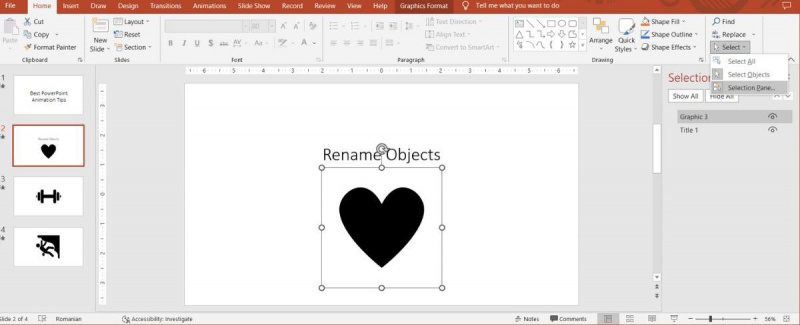
4. Halten Sie es einfach
Wenn Sie eine professionelle Präsentation vorbereiten möchten , weniger ist mehr. Sie müssen nicht alles in Ihrer Präsentation animieren, da dies das Publikum verwirren könnte. Denken Sie stattdessen an die wichtigsten Teile und verwenden Sie Animationen, um sie wirklich hervorzuheben.
Sehen Sie sich jede Folie an und entscheiden Sie, worauf sich Ihr Publikum konzentrieren soll. Sobald Sie es gefunden haben, können Sie eine Hervorhebungsanimation verwenden, um diese Information hervorzuheben. Wenn Sie mehrere Elemente animieren möchten, bewegen Sie sie nicht gleichzeitig. Geben Sie ihnen stattdessen eine gewisse Progression.
Außerdem lenken zu viele Arten von Animationen Ihr Publikum von der Idee ab, die Sie zu teilen versuchen. Wenn sich zu viele Objekte auf Ihrem Bildschirm bewegen, wird der Fokus Ihres Publikums überall liegen, und einige von ihnen hören möglicherweise sogar auf, Ihren Folien zu folgen. Aus diesem Grund sollten Sie in Ihrer Präsentation nicht mehr als drei Animationstypen verwenden.
5. Passen Sie die Animationsgeschwindigkeit an
Je nach Animation müssen Sie die Geschwindigkeit anpassen. Du kannst kein haben Drehen Animation und das Objekt rast über den Bildschirm, ohne dass Ihr Publikum es sehen kann. Um die Geschwindigkeit anzupassen, wählen Sie das animierte Objekt oder den Text aus. Dann im Animationen Registerkarte, öffnen Sie die Anfang Menü und wählen Sie die Dauer und den Startzeitpunkt aus.
Wenn Sie auswählen Mit früheren , startet die Animation gleichzeitig mit der vorherigen Animation. Wenn Sie auswählen Nach vorheriger , beginnt die Animation direkt nach dem Ende des vorherigen Effekts. Sie können ein einstellen Verzögerung Wert auf eine kleine Pause zwischen den Effekten. Zur besseren Kontrolle sollten Sie die auswählen Auf Klicken Möglichkeit.
jemand hat mir eine Freundschaftsanfrage geschickt und ist nicht mehr da
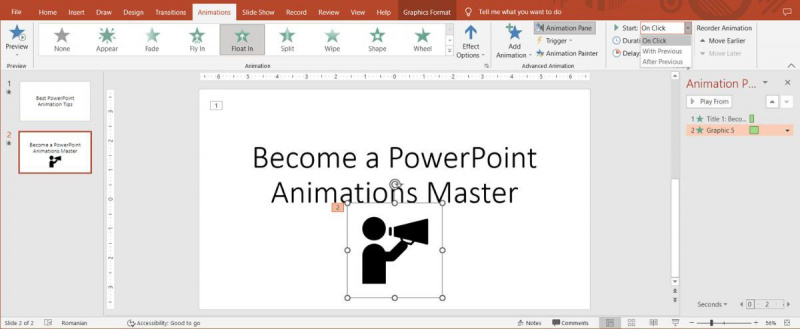
6. Stellen Sie den Augenfluss ein
Denken Sie darüber nach, wie Ihr Publikum die Informationen visualisieren wird. Wenn viele Informationen angezeigt werden, scannen sie diese möglicherweise, anstatt Ihnen zuzuhören. Überlegen Sie, wo Ihr Publikumsfokus liegen sollte, und verwenden Sie Animationen, um diesen Fokus zu stimulieren.
7. Vorschau Ihrer Animationen
Während Sie an Ihrer PowerPoint-Präsentation arbeiten und Animationen hinzufügen, sollten Sie ständig überprüfen, wie diese aussehen. Aber drückend F5 und es wird viel Zeit in Anspruch nehmen, die Diashow von Anfang an zu starten, wenn Sie viele Dias und Animationen haben. Stattdessen gibt es eine schnellere Möglichkeit, zu überprüfen, wie die Animationen auf bestimmten Folien aussehen.
Sie werden feststellen, dass neben den Folien mit Animationen ein kleiner Stern angezeigt wird. Wenn Sie auf die klicken Stern Symbol, die Animationen werden abgespielt. Außerdem können Sie auf die gehen Animationen Tab und klicken Sie Vorschau , um die Animationen auf der ausgewählten Folie anzuzeigen.
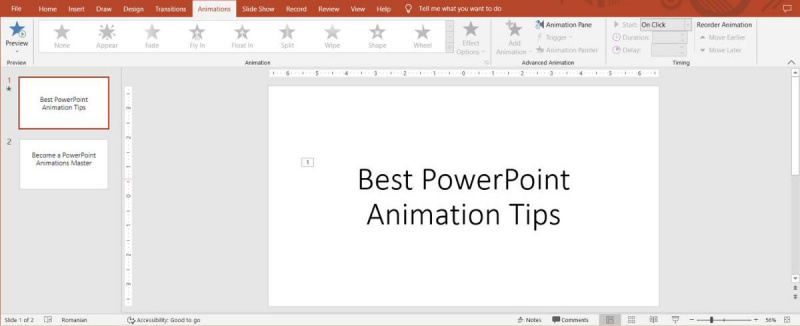
Wenn Sie mit Ihrer Präsentation fertig sind, drücken Sie F5 und sehen Sie sich die gesamte Diashow an. Beobachten Sie das Tempo der Animationen. Hat Ihr Publikum genug Zeit, um alle Informationen zu erhalten? Ist der Bildschirm zu voll mit zu vielen Objekten, die sich gleichzeitig bewegen? In diesem Fall möchten Sie möglicherweise das Tempo anpassen oder sogar einige Animationen entfernen.
Werden Sie ein PowerPoint-Animationsmeister
Mit diesen PowerPoint-Animationstipps sind Sie jetzt bereit, die Aufmerksamkeit Ihres Publikums zu fesseln. Es kann eine Weile dauern, bis Sie herausgefunden haben, welche Animation Sie verwenden sollten, aber es wird Ihnen helfen, besser zu kontrollieren, wie Sie Ihrem Publikum Informationen übermitteln.
Wenn Sie sicher sind, dass Sie die beste PowerPoint-Präsentation zusammengestellt haben, sich aber Sorgen machen, in der Öffentlichkeit zu sprechen, gibt es einige Apps, die Ihnen helfen könnten, diese Angst zu überwinden.
